Il est toujours recommandé d'attribuer une adresse IP statique à un système Linux car l'adresse IP statique sera persistante lors des redémarrages. Canonical a récemment publié son système d'exploitation stable "Ubuntu 20.04 LTS (Focal Fossa) ” pour les postes de travail et les serveurs. Dans cet article, nous allons montrer comment attribuer une adresse IP statique sur le serveur et le bureau Ubuntu 20.04 LTS.
Attribuer une adresse IP statique sur le serveur Ubuntu 20.04 LTS
Dans le serveur Ubuntu 20.04 LTS, la configuration réseau est contrôlée et gérée par netplan utilitaire. Mais lors de l'installation, cloud-init configurer une adresse IP dynamique pour s'interfacer sur le serveur si le serveur DHCP est disponible. donc, pour configurer une adresse IP statique, nous devons d'abord nous assurer et confirmer que l'interface réseau n'est pas gérée par cloud-init.
Ouvrez le fichier cloud-init "/etc/cloud/cloud.cfg.d/subiquity-disable-cloudinit-networking.cfg" et assurez-vous que l'entrée "network:{config:disabled}" s'y trouve. Si cette entrée est manquante, ajoutez-la manuellement.
[email protected]:~$ cat /etc/cloud/cloud.cfg.d/subiquity-disable-cloudinit-networking.cfg
network: {config: disabled}
[email protected]:~$ Utilisez "afficher l'adresse IP ” commande de la console pour afficher l'adresse IP,
[email protected]:~$ ip add show
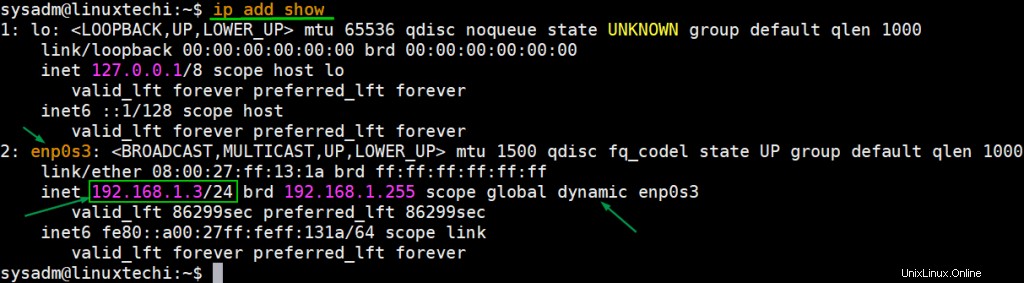
Comme nous pouvons le voir ci-dessus, une ip dynamique est attribuée automatiquement sur la carte d'interface "enp0s3 ”. Donc, pour rendre cette adresse IP statique, nous devons éditer le fichier de configuration netplan "/etc/netplan/00-installer-config.yaml".
[email protected]:~$ sudo vi /etc/netplan/00-installer-config.yaml # This is the network config written by 'subiquity' network: ethernets: enp0s3: dhcp4: true version: 2
Ci-dessus se trouvent les entrées par défaut, qui montrent que l'interface "enp0s3 ” obtient l'adresse IP du serveur DHCP. Comme il s'agit d'un fichier yaml, lors de la modification du fichier, nous devons suivre l'indentation correcte. Ajoutez les lignes suivantes au fichier yaml,
network: ethernets: enp0s3: addresses: [192.168.1.3/24] gateway4: 192.168.1.1 nameservers: addresses: [4.2.2.2, 8.8.8.8] version: 2
enregistrez et fermez le fichier.
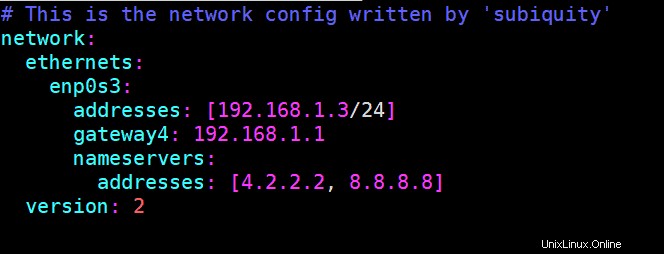
Exécutez la commande suivante "netplan apply ” pour apporter les modifications ci-dessus à l'effet.
[email protected]:~$ sudo netplan apply [email protected]:~$
Exécutez maintenant "ip addr show ” et “affichage de la route ip ” pour afficher l'adresse IP et les détails de l'itinéraire.
[email protected]:~$ ip add show [email protected]:~$ ip route show
La sortie de la commande ci-dessus ressemblerait à celle ci-dessous,
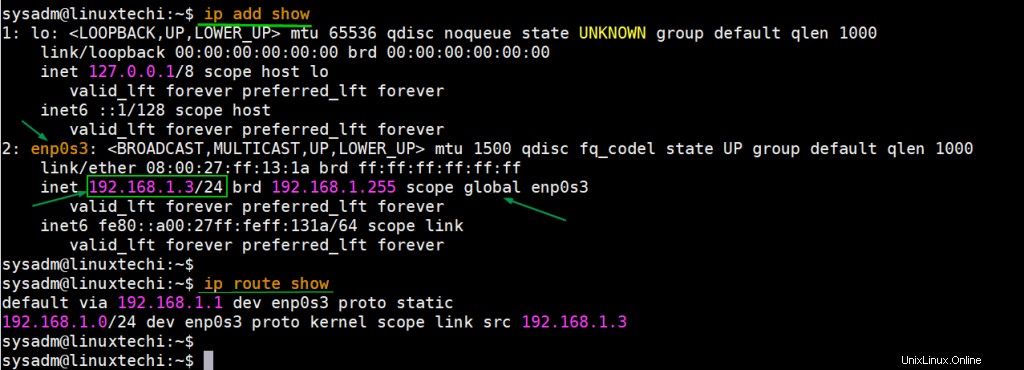
Parfait, la sortie confirme que l'adresse IP statique a été attribuée avec succès sur l'interface 'enp0s3 ‘. Même si nous redémarrons le serveur, cette adresse IP sera cohérente.
Passons maintenant au bureau Ubuntu 20.04 LTS.
Attribuer une adresse IP statique sur le bureau Ubuntu 20.04 LTS
La configuration du réseau dans le bureau Ubuntu est contrôlée par le gestionnaire de réseau. Configurer une adresse IP statique sur le bureau Ubuntu 20.04 est très simple. Connectez-vous à votre environnement de bureau et cliquez sur l'icône de réseau, puis choisissez les paramètres câblés.
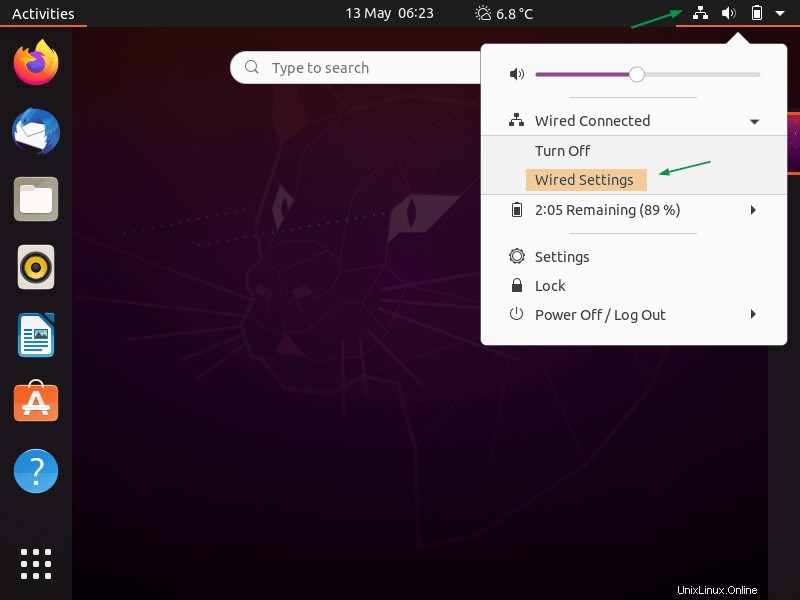
Dans la fenêtre suivante, cliquez sur l'icône "boîte de vitesses" sous l'option filaire,
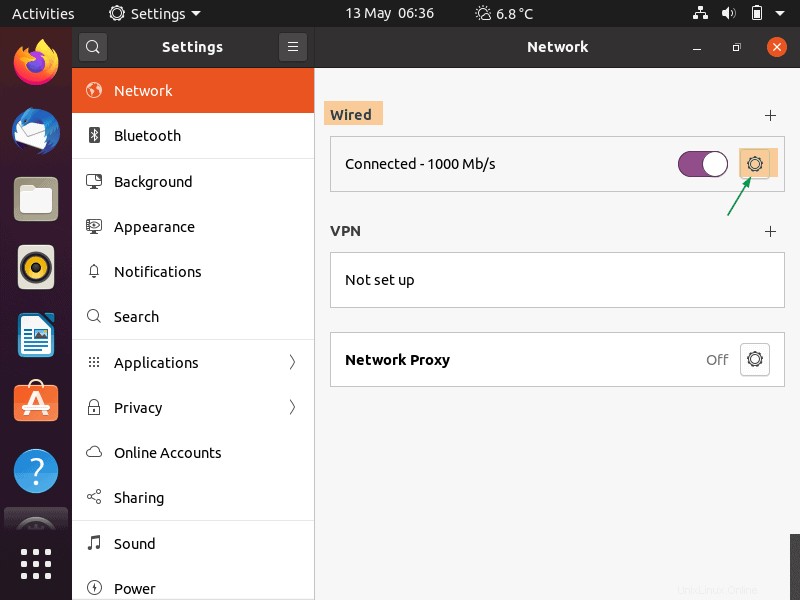
Dans la fenêtre suivante, choisissez l'onglet IPV4, puis sélectionnez Manuel et spécifiez les détails IP tels que l'adresse IP, le masque de réseau, la passerelle et l'adresse IP du serveur DNS.
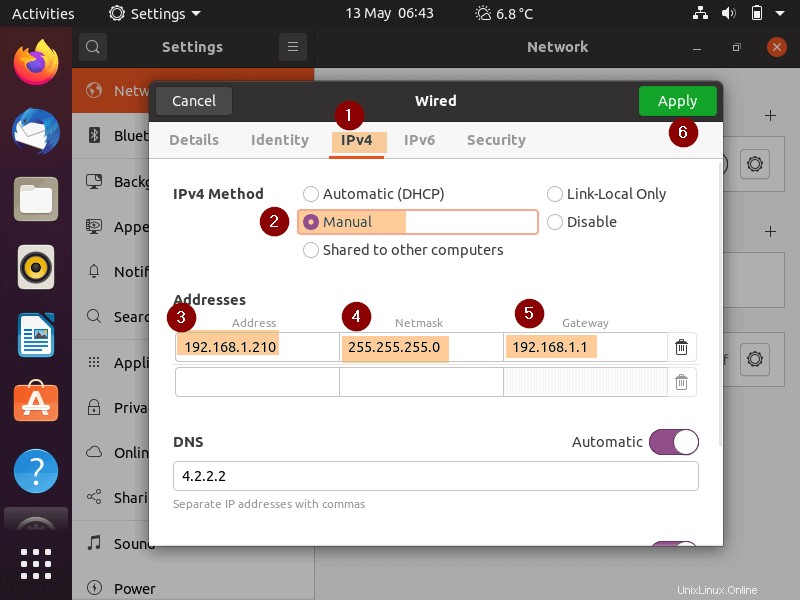
Cliquez sur Appliquer pour enregistrer ces modifications et nous devons désactiver et activer l'interface une fois pour attribuer l'adresse IP à l'interface.
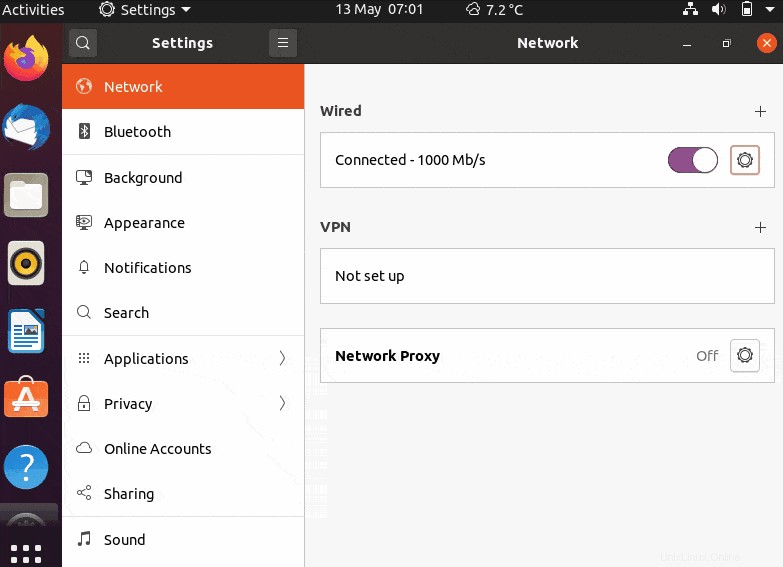
Une fois que vous avez activé et désactivé l'interface, une adresse IP statique doit être attribuée à l'interface, nous pouvons vérifier en consultant l'onglet Détails des paramètres filaires.
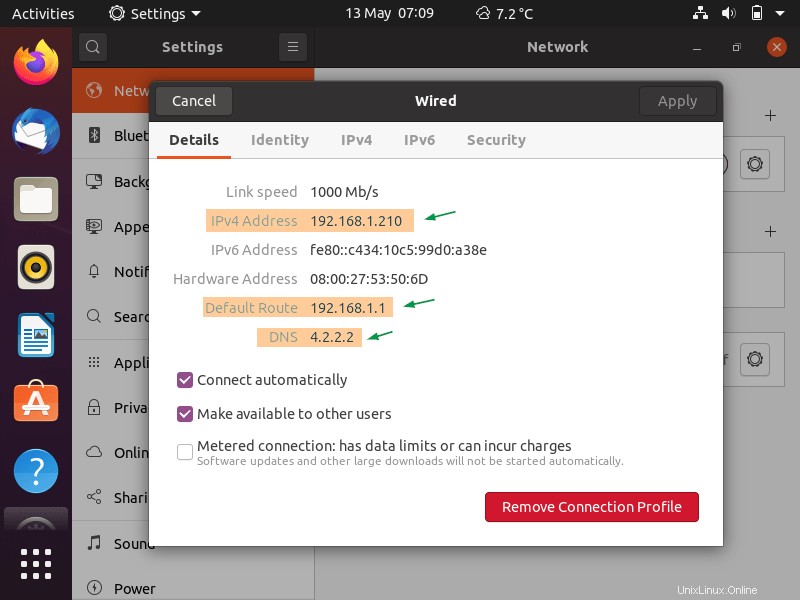
Parfait, ci-dessus confirme que l'adresse IP statique a été attribuée à l'interface avec succès. Ceci conclut l'article; J'espère que ces étapes vous aideront à configurer une adresse IP statique sur votre serveur et votre bureau Ubuntu 20.04 LTS. S'il vous plaît partagez vos commentaires et commentaires.